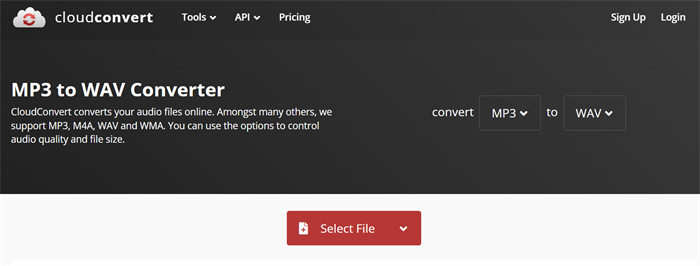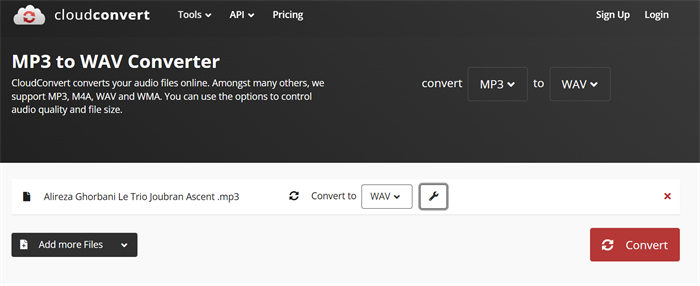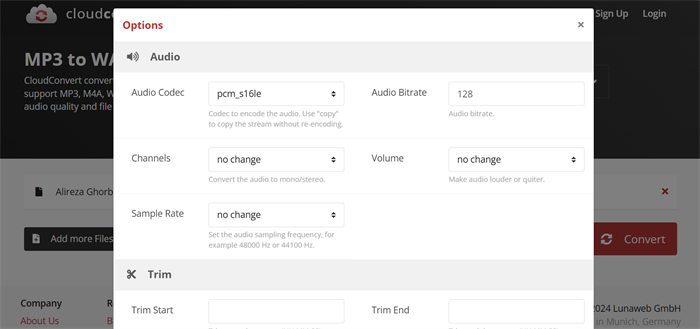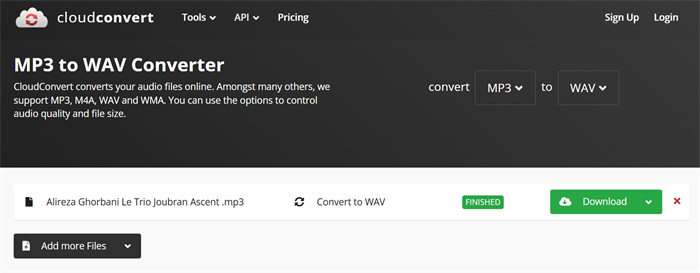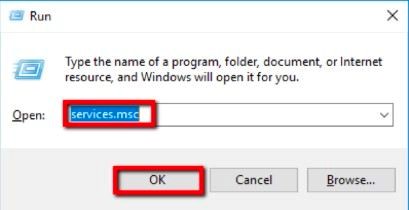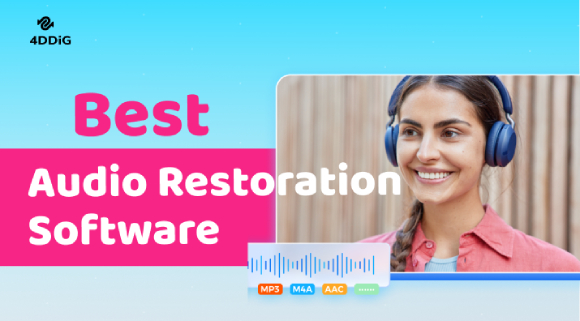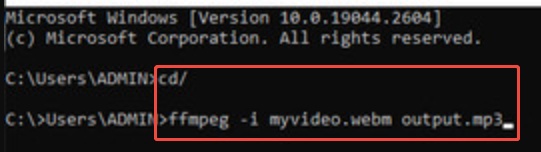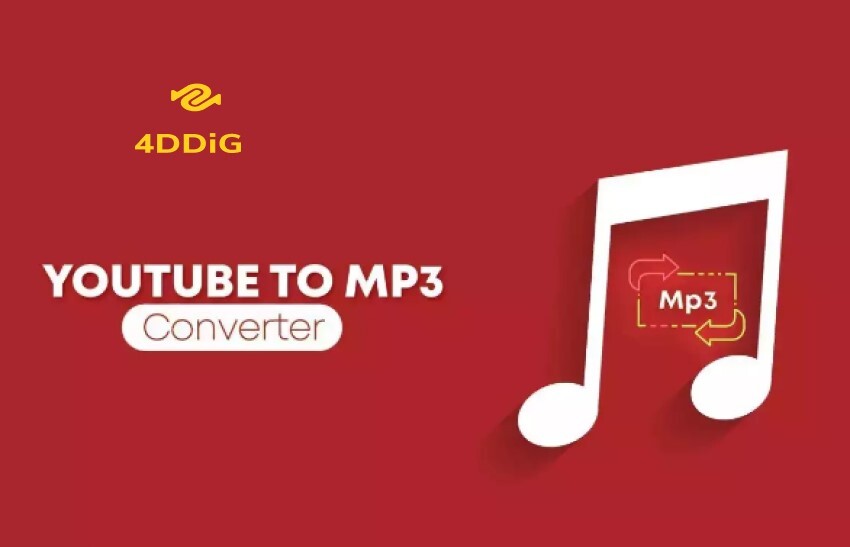6 kostenlose MP3-zu-WAV-Konverter, die Sie 2026 kennen sollten
Wandeln Sie Ihre Audiodateien mit den 6 besten Online- und Offline-Tools von MP3 zu WAV um – für klaren, unkomprimierten Sound in Topqualität!
Suchen Sie nach einem MP3-zu-WAV-Konverter, der die Audioqualität nicht beeinträchtigt oder fragen sich wie bekomme Ich wav zu mp3? Dann ist es auf jeden Fall eine gute Idee, Ihre Musikdateien in das WAV-Format umzuwandeln, wenn Sie verlustfreien Klang genießen möchten – ganz ohne die Einschränkungen der MP3-Komprimierung. Dafür brauchen Sie allerdings einen geeigneten Audio-Konverter. Um Ihnen die Auswahl zu erleichtern, haben wir 6 MP3-zu-WAV-Konverter – sowohl online als auch offline – getestet. Finden Sie jetzt das passende Tool für Ihre Bedürfnisse!
Teil 1: Was ist ein MP3-zu-WAV-Konverter?
Ein MP3-zu-WAV-Konverter wandelt Audiodateien vom komprimierten MP3-Format, das für kleine Dateigrößen optimiert ist, in das unkomprimierte WAV-Format um. Während MP3 für gelegentliches Hören ausreichend ist, liefert WAV die volle Klangqualität ohne Verluste.
Das WAV-Format eignet sich ideal für störungsfreie Wiedergabe, Archivierung und präzise Audiobearbeitung. Audioeditoren und digitale Audio-Workstations (DAWs) bevorzugen WAV-Dateien zum Aufnehmen, Mischen und Mastern – eben weil keine Kompression und somit kein Qualitätsverlust erfolgt. Wenn Sie sich fragen „wie bekomme ich WAV zu MP3?“, ist es wichtig, den Unterschied in der Qualität zu verstehen.
Teil 2: Die besten kostenlosen MP3-zu-WAV-Konverter online
Hier finden Sie unseren ausführlichen Test der 6 besten Online- und Offline-Tools, mit denen Sie MP3 zu WAV kostenlos konvertieren können. Lesen Sie die Vor- und Nachteile jedes Tools und finden Sie das passende Programm für Ihre Anforderungen:
Platz 1: CloudConvert
CloudConvert ist ein MP3-zu-WAV-Konverter im Browser, der über 200 Dateiformate unterstützt. Seit 2012 im Einsatz und ISO 27001-zertifiziert, bietet das Tool sichere und zuverlässige Konvertierungen. Sie können zahlreiche Einstellungen anpassen, und die Software arbeitet mit führenden Anbietern zusammen, um optimale Ergebnisse zu garantieren. Darüber hinaus ist auch eine API-Integration möglich – inklusive Pay-as-you-go-Modell und Rabatten für hohe Volumen.
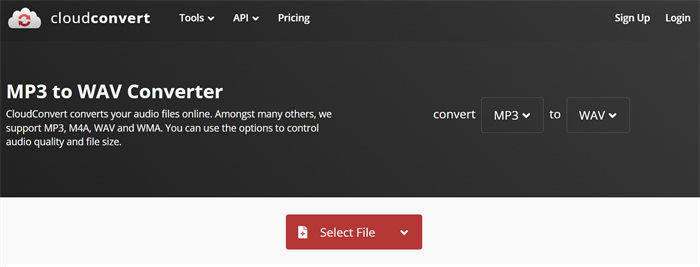
- Vorteile
- Nachteile
-
- Einfach zu bedienen per Drag & Drop.
- Unterstützt über 200 Formate, darunter Audio, Video und Dokumente.
- Bis zu 25 Konvertierungen täglich kostenlos.
- Günstige Pläne für unbegrenzte Nutzung und Zusatzfunktionen.
- Integration mit Google Drive, Dropbox und OneDrive möglich.
- Zuverlässige Konvertierung in hoher Qualität.
-
- Gelegentlich kurze Ausfallzeiten des Dienstes.
- Begrenzung der täglichen Konvertierungen im Free-Tarif.
- API-Antworten für Einsteiger nicht immer leicht verständlich.
Platz 2: VLC Media Player
Der VLC Media Player ist ein kostenloser und quelloffener Multimedia-Player, mit dem Sie auch mehrere MP3-Dateien zu WAV in einem Schritt konvertieren können. Neben vielen weiteren Funktionen bietet VLC eine einfache Benutzeroberfläche sowie breite Formatunterstützung. Die Konvertierungseinstellungen lassen sich individuell anpassen. Zudem ist VLC mit Windows, macOS, Linux und weiteren Systemen kompatibel.
Viele Nutzer fragen sich: „Wie bekomme ich WAV zu MP3?“ – Tatsächlich lässt sich mit VLC WAV zu MP3 konvertieren und umgekehrt, was VLC zu einem der vielseitigsten MP3-zu-WAV-Konverter auf dem Markt macht.
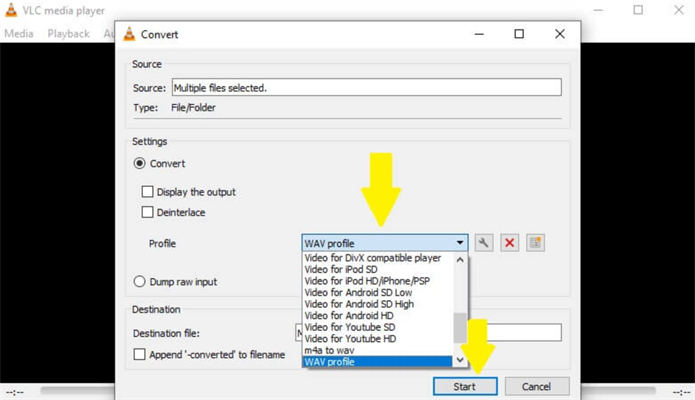
- Vorteile
- Nachteile
-
- Kostenlos in der Nutzung und Anpassung.
- Kompatibel mit zahlreichen Audio- und Videoformaten ohne zusätzliche Codecs.
- Bietet Optionen zur Feinabstimmung der Konvertierungsqualität.
- Ermöglicht die gleichzeitige Konvertierung mehrerer Dateien.
- Läuft auf Windows, macOS, Linux und mehr.
-
- Keine erweiterten Bearbeitungsfunktionen wie Wellenform-Ansicht oder Audioeffekte.
- Konvertierungsprozess weniger einsteigerfreundlich als bei Online-Tools.
- Wenige Optionen zur Verwaltung von Track-Informationen.
- Bei großen Dateimengen langsamer als spezialisierte Tools.
- Begrenzte Möglichkeiten zur Optimierung der Ausgabequalität.
Platz 3: ConvertFiles
ConvertFiles ist ein weiterer starker MP3-zu-WAV-Konverter, der auch andere Dateitypen wie Dokumente, Bilder und Videos unterstützt. Die Plattform legt Wert auf hohe Ausgabestabilität und Datenschutz durch SSL-Verschlüsselung – alle hochgeladenen Dateien werden nach 24 Stunden automatisch gelöscht. Der Konverter bietet zudem direkte Downloadlinks oder die Zustellung per E-Mail.
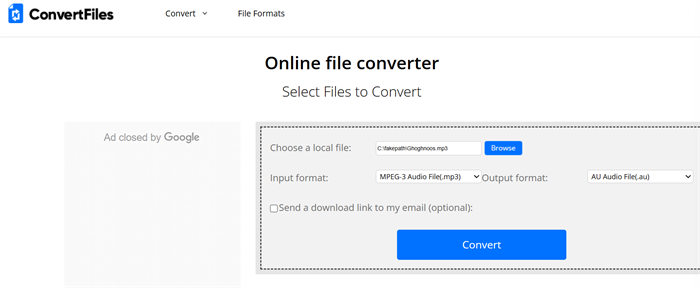
- Vorteile
- Nachteile
-
- Unterstützt über 200 Dateitypen.
- Kompatibel mit allen gängigen Browsern und Geräten.
- Regelmäßige Updates und neue Formate auf Nutzerwunsch.
-
- Maximale Dateigröße: 250 MB.
- Nur Einzelkonvertierung möglich.
- Begrenzte Optionen für Ausgabeformate.
- Viele Werbeanzeigen können ablenkend sein.
Platz 4: XConvert
Mit XConvert können Sie mehrere MP3-Dateien gleichzeitig zu WAV konvertieren. Das Tool bietet anpassbare Einstellungen für Bitrate, Kanäle und Abtastrate. Sie können die konvertierten Dateien einzeln oder als ZIP herunterladen. Dieser MP3-zu-WAV-Konverter lässt sich kostenlos nutzen und unterstützt Uploads vom Computer, aus Google Drive oder Dropbox. Zudem ist ein praktisches Zuschneiden einzelner Audiobereiche möglich.
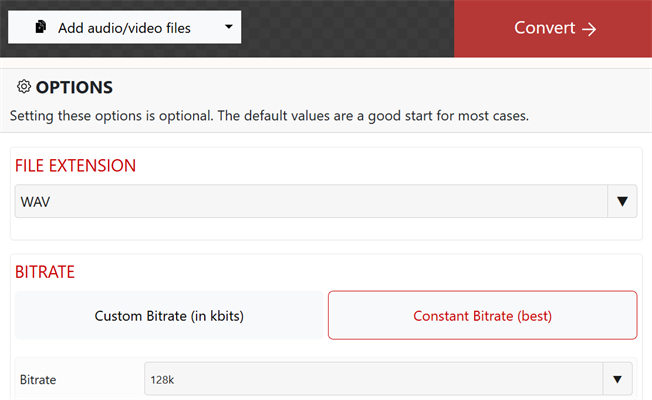
- Vorteile
- Nachteile
-
- Benutzerfreundliche Oberfläche.
- Funktioniert auf PC, Mac, Android und iPhone.
- Zahlreiche Einstellungsmöglichkeiten für individuelle Konvertierungen.
- Schnelle Verarbeitung mit hochwertigen Ausgabedateien.
- Sehr gute Nutzerbewertungen (4,7/5).
-
- Werbeanzeigen überlagern manchmal den Inhalt.
- Keine erweiterten Bearbeitungsfunktionen für Audio.
Platz 5: FreeConvert
FreeConvert ist ein leicht zu bedienender MP3-zu-WAV-Konverter. Er unterstützt Batch-Konvertierungen mit hoher Ausgabequalität und bietet zahlreiche Optionen wie Audiocodec, Lautstärke, Ein-/Ausblendeffekte und Zuschneiden. Die Sicherheit wird durch 256-Bit-SSL-Verschlüsselung gewährleistet; alle Dateien werden nach wenigen Stunden gelöscht. Die Basisversion ist kostenlos – mit Option auf ein Upgrade.
Falls Sie sich fragen „wie bekomme ich WAV zu MP3 zurück?“, können Sie dieses Tool zwar nicht direkt dafür nutzen – aber es eignet sich hervorragend, um verlustfrei von MP3 zu WAV zu konvertieren.
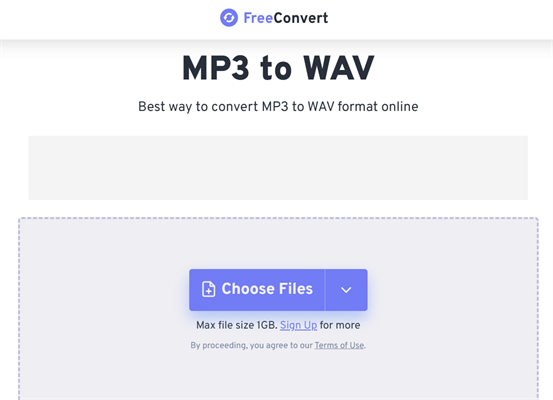
- Vorteile
- Nachteile
-
- Nutzbar in jedem Browser und auf jedem Gerät.
- Ermöglicht die Konvertierung mehrerer MP3-Dateien zu WAV.
- Viele Einstellungsmöglichkeiten zur individuellen Anpassung.
-
- Dateigröße pro Datei auf 1 GB begrenzt.
- Keine erweiterten Audiobearbeitungsfunktionen.
- Die kostenlose Version enthält Werbung.
Platz 6: Mp3towave
Mp3towave kann nicht nur MP3 zu WAV konvertieren, sondern auch WAV zu MP3, MP4 zu MP3 sowie M4A zu MP3. Sie können MP3-Dateien von einer URL, über Dropbox oder per Drag-and-Drop direkt in das Tool laden. Dieser MP3-zu-WAV-Konverter bietet darüber hinaus individuelle Einstellungsmöglichkeiten wie Audioqualität, Abtastrate und Kanalanzahl.
Falls Sie mit VLC WAV zu MP3 konvertieren möchten, ist Mp3towave zwar keine Software wie VLC, aber eine unkomplizierte Alternative mit reiner Weboberfläche.
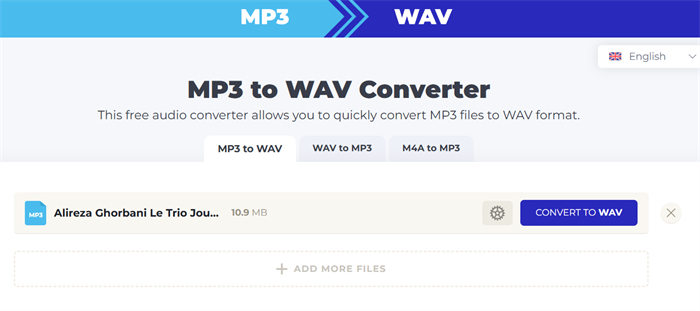
- Vorteile
- Nachteile
-
- Umfangreiche Einstellungsmöglichkeiten für die Audioausgabe.
- Konvertierte Dateien können einzeln oder als ZIP heruntergeladen werden.
- Batch-Konvertierung mehrerer MP3-Dateien möglich.
- Encoder, Kanal, Samplingrate und Qualität anpassbar.
-
- Werbeanzeigen überlagern gelegentlich die Oberfläche.
Teil 3: Wie konvertiert man MP3 zu WAV?
So können Sie mit unserer Top-Empfehlung CloudConvert ganz einfach MP3 zu WAV umwandeln:
-
Besuchen Sie „MP3 zu WAV | CloudConvert“. Klicken Sie anschließend auf „Datei auswählen“.

-
Nachdem Sie eine MP3-Datei hochgeladen haben, klicken Sie auf das Werkzeugsymbol, um die Audio-Einstellungen anzupassen. Sie können auch weitere MP3-Dateien hinzufügen, um diese gleichzeitig zu konvertieren.


-
Klicken Sie auf „Konvertieren“. Das Tool wandelt Ihre MP3-Dateien in das WAV-Format um. Sobald die Umwandlung abgeschlossen ist, klicken Sie auf „Download“, um die konvertierte WAV-Datei auf Ihrem Computer zu speichern.

Bonustipp: Was tun, wenn eine WAV-Datei nach der Konvertierung nicht abgespielt wird?
Wenn Ihre konvertierte WAV-Datei nach dem Umwandeln von MP3 zu WAV nicht geöffnet oder abgespielt werden kann, ist sie höchstwahrscheinlich beschädigt oder fehlerhaft. Doch es gibt eine Möglichkeit, nicht abspielbare WAV-Dateien zu reparieren. Verwenden Sie dazu ein spezialisiertes Tool wie 4DDiG Audio Repair. Dieses Programm hilft Ihnen auch, Hintergrundgeräusche, Plosivlaute oder Verzerrungen aus Audiodateien zu entfernen. Hier erfahren Sie, was 4DDiG Audio Repair für Sie leisten kann:
- Schnelle Reparatur von nicht abspielbaren, beschädigten oder defekten Audiodateien.
- Bearbeitung mehrerer Audiodateien gleichzeitig für maximale Effizienz.
- Behebt Wiedergabeprobleme durch nicht unterstützte Formate oder Datenbeschädigungen.
- Sie können die reparierten Audiodateien vor dem Speichern anhören.
- Unterstützt Aufnahmen von verschiedenen Geräten sowie heruntergeladene Dateien.
- Nutzen von fortschrittlicher Technologie für schnelle Reparaturen ohne Qualitätsverlust.
- Kompatibel mit Formaten wie MP3, M4A, AAC, WAV und FLAC.
So reparieren Sie eine nicht abspielbare WAV-Datei mit Hilfe von 4DDiG Audio Repair:
Sicherer Download
Sicherer Download
-
Laden Sie 4DDiG File Repair auf Ihren Computer herunter und installieren Sie das Programm. Starten Sie es anschließend und wählen Sie „Audio-Reparatur“.

-
Klicken Sie auf „Audio hinzufügen“, um Ihre nicht abspielbare WAV-Datei oder mehrere beschädigte Audiodateien hochzuladen. Wählen Sie dann „Alle reparieren“.


-
Nachdem Ihre WAV-Datei erfolgreich repariert wurde, können Sie sie anhören, um sicherzugehen, dass sie wieder korrekt funktioniert. Klicken Sie dann auf „Speichern“, um die reparierte Datei an einem gewünschten Speicherort zu sichern.


MP3-zu-WAV-Konverter: Häufig gestellte Fragen (FAQs)
Frage 1: Wie konvertiere ich eine MP3-Datei in eine WAV-Datei?
Sie können eine MP3-Datei mit einem der 6 vorgestellten Online- oder Offline-Tools in das WAV-Format umwandeln – je nachdem, ob Sie einfache oder fortgeschrittene Konvertierungsmöglichkeiten benötigen.
Frage 2: Kann man unter Windows MP3 zu WAV konvertieren?
Ja, unter Windows können Sie MP3 zu WAV konvertieren, zum Beispiel über den Windows Media Player. So geht’s:
- Öffnen Sie den „Windows Media Player“ und fügen Sie die gewünschte MP3-Datei hinzu.
- Wählen Sie „Datei“ > „Speichern unter...“ und legen Sie das Ausgabeformat als „WAV“ fest.
Frage 3: Kann man MP3 zu WAV auch online umwandeln?
Ja, es gibt viele Online-Konverter für MP3 zu WAV. Diese sind schnell und bequem – bieten jedoch meist nur grundlegende Optionen zur Anpassung. Wenn Sie mehr Kontrolle über Bitrate oder Kanäle wünschen, sollten Sie auf Offline-Programme zurückgreifen.
Tipp: Wenn Sie sich fragen „wie bekomme ich WAV zu MP3“, ist auch das mit kostenlosen Tools möglich – z.B. mit VLC WAV zu MP3 konvertieren.
Fazit
Die Umwandlung von MP3 zu WAV ist ideal, wenn Sie Wert auf unverfälschte Klangqualität legen – besonders für Musikbearbeitung, Archivierung oder professionelle Audioproduktionen. Dazu benötigen Sie einen passenden MP3-zu-WAV-Konverter. Wir haben für Sie 6 der besten Tools vorgestellt – sowohl online als auch offline.
Sollte Ihre konvertierte WAV-Datei nicht abspielbar sein oder Fehler enthalten, empfehlen wir die Nutzung von 4DDiG Audio Repair. Dieses leistungsstarke Tool behebt beschädigte oder fehlerhafte Audiodateien zuverlässig – damit Sie Ihre Musik ohne Einschränkungen genießen können.
Sicherer Download
Sicherer Download
Lesen Sie auch
- Startseite >>
- Audio Datei retten >>
- 6 kostenlose MP3-zu-WAV-Konverter, die Sie 2026 kennen sollten